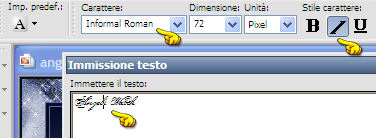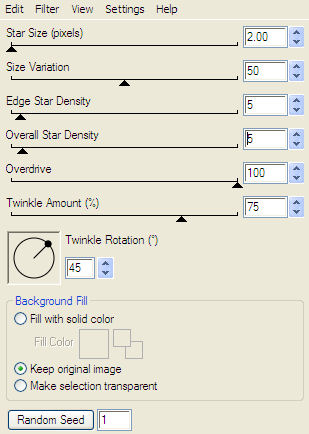Preparazione Tavolozza dei materiali: colore di primo piano #060d28 e colore di secondo piano #5c6f9e Metti il motivo "1223223799_motifs" nella cartella motivi di psp Apri il font "Porcelain" al di fuori di psp e riducilo ad icona
1. Apri una nuova immagine trasparente di 750 x 525 px. 2. Riempi con il colore di primo piano. Selezione/Seleziona tutto. 3. Selezione/Modifica/Contrai di 2 px. 4. Nella tavolozza dei materiali configura il primo piano con il motivo "1223223799_motifs": angolo 0 e scala 100. Riempi il livello con il motivo di primo piano. Rimetti in primo piano il colore #060d28. 5. Selezione/Modifica/Contrai di 23 px. 6. Livelli/Nuovo livello raster. Clic tasto destro del mouse per riempire con il colore di secondo piano. 7. Selezione/Modifica/Contrai di 1 px. Riempi con il colore di primo piano. 8. Selezione/Modifica/Contrai di 3 px. Riempi con il colore di secondo piano. 9. Selezione/Modifica/Contrai di 1 px. Premi il tasto Canc della tua tastiera. 10. Livelli/Nuovo livello raster. Nella tavolozza dei materiali configura in primo piano il gradiente stile lineare: angolo 0, ripetizioni 1 e inverti non spuntato. 11. Riempi il nuovo livello con il gradiente di primo piano. Deseleziona tutto. 12. Apri il tube "Montana Kate's Feb Series Lighthouses 2 - 3". Modifica/Copia e incolla come nuovo livello. 13. Sposta in basso e un pochino a destra. 14. Posizionati sul livello Raster 3. Clicca con la bacchetta magica (tolleranza 0 e sfumatura 0) nell'area trasparente. 15. Posizionati sul livello che sta sopra (Raster 4) e premi il tasto Canc della tua tastiera. Deseleziona tutto. 16. Cambia la modalità di miscelatura del livello da normale a luminanza esistente. 17. Apri il tube degli uccelli "animhsk 2010-4". Modifica/Copia e incolla come nuovo livello. Immagine/Ridimensiona al 45% (tutti i livelli non spuntato). 18. Sposta un po' in alto a sinistra. Cambia la modalità di miscelatura del livello da normale a luminanza esistente. 19. Apri il tube dell'angelo "fantasihsk 2010 23". Modifica/Copia e incolla come nuovo livello. Immagine/Ridimensiona al 50% (tutti i livelli non spuntato). Cambia la modalità di miscelatura del livello da normale a luminanza esistente. 20. Sposta in basso e leggermente a sinistra. 21. Con lo strumento selezione da punto a punto (sfumatura 35) seleziona attorno alle due figure come sotto (quello che vedi è prima del doppio clic per confermare la selezione)
22. Selezione/Inverti e premi il tasto Canc della tua tastiera. Deseleziona tutto. 23. Livelli/Unisci/Unisci giù. 24. Posizionati di nuovo sul livello Raster 3. Con la bacchetta magica (sfumatura 0) clicca sull'area trasparente. 25. Posizionati nuovamente sul livello che sta sopra e premi il tasto Canc della tua tastiera per assicurarti che non ci siano ombre a sinistra dei tubes. Deseleziona tutto. 26. Passiamo al testo. Nella tavolozza dei materiali inverti il colore di primo piano con il colore di secondo piano. Metti il colore di primo piano nullo. Io ho scelto il font Porcelain per scrivere "Angel's Watch" (dimensione 72 e crea come vettore). Questo font non ha l'apostrofo per cui ho prima scritto Angels Watch senza apostrofo. quando hai scritto le parole posiziona il cursore tra la lettera elle e la lettera esse nella videata di inserimento testo e cambia il font mettendo "Informal Roman" solo per questo segno e prima di scrivere l'apostrofo metti il corsivo:
27. Livelli/Converti in livello raster. Livelli/Duplica. Posizionati sul livello di sotto. 28. Effetti/Effetti di distorsione/Vento: da destra / 10. 29. Posizionati di nuovo sul livello di sopra del testo. Livelli/Unisci/Unisci giù. 30. Effetti/Effetti 3D/Sfalsa ombra: -1/ -1 / 100 / 2 / colore #ffffff. Posiziona come da lavoro finale. 31. Aggiungi la tua firma. Se non desideri l'animazione, puoi salvare il tuo lavoro in formato jpeg. ANIMAZIONE 32. Posizionati sul livello Raster 1. 33. Selezione/Seleziona tutto. Selezione/Modifica/Contrai di 2 px. 34. Effetti/Plug in/Alien Skin Xenofex 2/Constellation:
35. Deseleziona tutto. Modifica/Copia unione. 36. Apri Animation Shop. Modifica/Incolla come nuova animazione. 37. Torna su psp. Clicca sulla freccetta indietro due volte per annullare le ultime due operazioni. 38. Ripeti l'effetto Constellation cliccando una volta su Random Seed. 39. Deseleziona tutto. Modifica/Copia unione. 40. Torna su Animation. Incolla dopo il fotogramma corrente. 41. Ripeti i punti dal 37 al 40. 42. Modifica/Seleziona tutto. Animazione/Proprietà fotogramma: 17. 43. Se sei soddisfatto del tuo lavoro, puoi salvare la tua animazione in formato gif.
Tutorial tradotto da Byllina il 7 gennaio 2012 e registrato su TWI |